替换压力云图
第二个动画动作将隐藏车窗和侧镜上的压力,而展现一个显示涡流的切割平面。
-
在场景/绘图面板中,选择标量压力场景显示器。
部件可见性属性以浅蓝色高亮显示,因此对动画剧本控制有效。
-
将零部件可见性属性拖放到动画剧本编辑器中的旋转汽车动作块之后。
此动作块的形状指示切换行为。
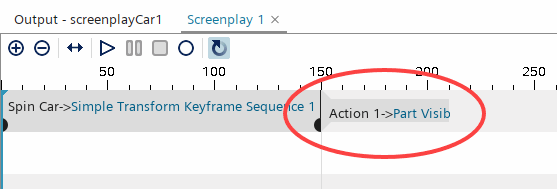
- 切换回模拟面板,然后重命名新的动作节点切换玻璃。
- 展开切换玻璃节点,然后将零部件可见性重命名为隐藏压力云图。
- 要切换可见性,选择节点,然后将显示器可见性设为隐藏所有零部件。
- 要确认两个显示器都已关闭,将时间光标拖到切换动作上。
此模拟包含两个几何显示器,具有可显示的车窗和侧镜而不是标量数据。
-
在场景/绘图面板中,同时选择侧镜和车窗节点,并将其零部件可见性属性拖到先前创建的动作切换玻璃上。
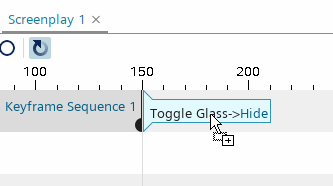
通过此方法,可以创建两个关键帧序列,以控制不同的属性,但对齐到同一动作时间范围。通过单击动作块中的左/右箭头按钮,可以在关键帧序列之间切换。
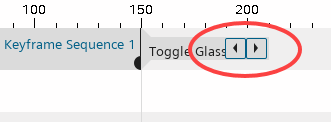
-
在剧本编辑器中,要使关键帧序列超链接在切换玻璃动作上可见,单击
 (放大)。
(放大)。
-
在切换玻璃动作块中,单击右箭头直至显示
零部件可见性超链接。单击该链接,然后选择模拟面板。 - 在树形结构中,将零部件可见性重命名为显示。
- 还可以将第二个关键帧的显示器可见性设为显示所有零部件。
- 将时间光标拖到动作上,以确认在隐藏压力云图后玻璃是否显示。
- 保存模拟。